bluetooth OPEL VIVARO B 2018 Uputstvo za rukovanje Infotainment sistemom (in Serbian)
[x] Cancel search | Manufacturer: OPEL, Model Year: 2018, Model line: VIVARO B, Model: OPEL VIVARO B 2018Pages: 135, PDF Size: 2.09 MB
Page 39 of 135
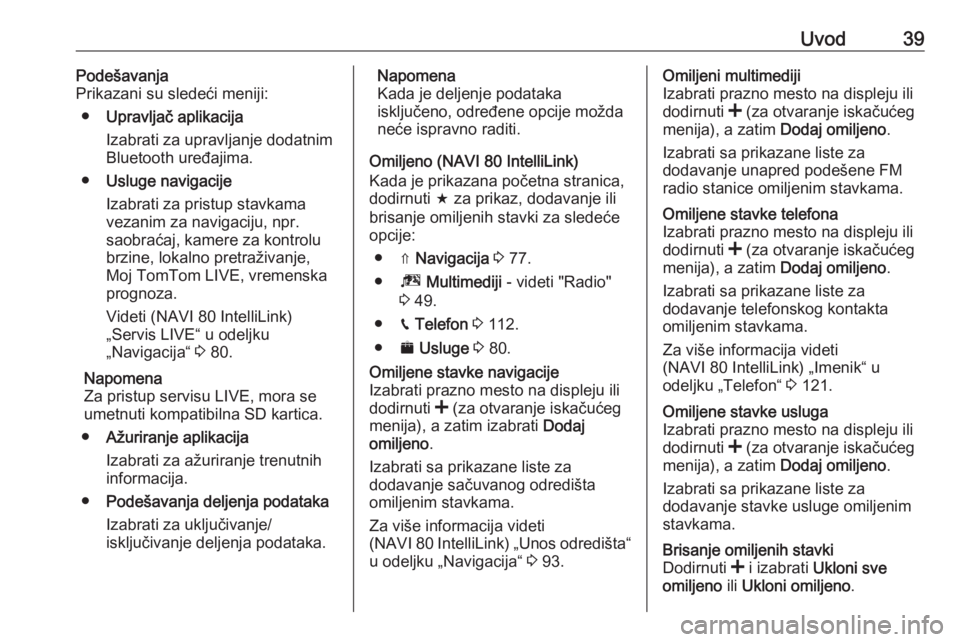
Uvod39Podešavanja
Prikazani su sledeći meniji:
● Upravljač aplikacija
Izabrati za upravljanje dodatnim
Bluetooth uređajima.
● Usluge navigacije
Izabrati za pristup stavkama
vezanim za navigaciju, npr.
saobraćaj, kamere za kontrolu
brzine, lokalno pretraživanje,
Moj TomTom LIVE, vremenska
prognoza.
Videti (NAVI 80 IntelliLink)
„Servis LIVE“ u odeljku
„Navigacija“ 3 80.
Napomena
Za pristup servisu LIVE, mora se
umetnuti kompatibilna SD kartica.
● Ažuriranje aplikacija
Izabrati za ažuriranje trenutnih
informacija.
● Podešavanja deljenja podataka
Izabrati za uključivanje/
isključivanje deljenja podataka.Napomena
Kada je deljenje podataka
isključeno, određene opcije možda
neće ispravno raditi.
Omiljeno (NAVI 80 IntelliLink)
Kada je prikazana početna stranica,
dodirnuti f za prikaz, dodavanje ili
brisanje omiljenih stavki za sledeće opcije:
● ⇑ Navigacija 3 77.
● ª Multimediji - videti "Radio"
3 49.
● g Telefon 3 112.
● ¯ Usluge 3 80.Omiljene stavke navigacije
Izabrati prazno mesto na displeju ili
dodirnuti < (za otvaranje iskačućeg
menija), a zatim izabrati Dodaj
omiljeno .
Izabrati sa prikazane liste za
dodavanje sačuvanog odredišta
omiljenim stavkama.
Za više informacija videti
(NAVI 80 IntelliLink) „Unos odredišta“
u odeljku „Navigacija“ 3 93.Omiljeni multimediji
Izabrati prazno mesto na displeju ili
dodirnuti < (za otvaranje iskačućeg
menija), a zatim Dodaj omiljeno.
Izabrati sa prikazane liste za
dodavanje unapred podešene FM
radio stanice omiljenim stavkama.Omiljene stavke telefona
Izabrati prazno mesto na displeju ili
dodirnuti < (za otvaranje iskačućeg
menija), a zatim Dodaj omiljeno.
Izabrati sa prikazane liste za
dodavanje telefonskog kontakta
omiljenim stavkama.
Za više informacija videti
(NAVI 80 IntelliLink) „Imenik“ u
odeljku „Telefon“ 3 121.Omiljene stavke usluga
Izabrati prazno mesto na displeju ili
dodirnuti < (za otvaranje iskačućeg
menija), a zatim Dodaj omiljeno.
Izabrati sa prikazane liste za
dodavanje stavke usluge omiljenim
stavkama.Brisanje omiljenih stavki
Dodirnuti < i izabrati Ukloni sve
omiljeno ili Ukloni omiljeno .
Page 42 of 135
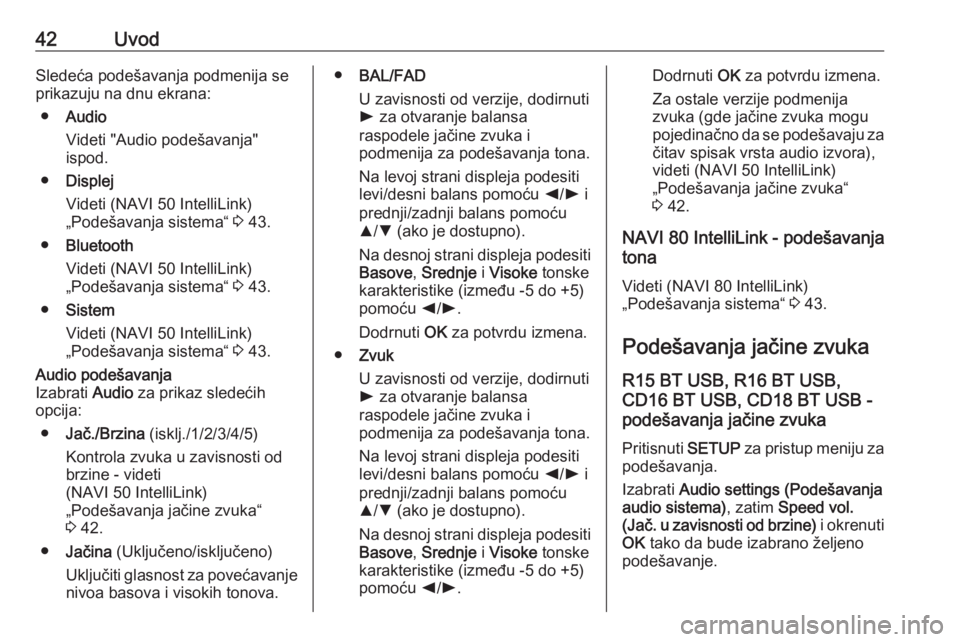
42UvodSledeća podešavanja podmenija se
prikazuju na dnu ekrana:
● Audio
Videti "Audio podešavanja"
ispod.
● Displej
Videti (NAVI 50 IntelliLink)
„Podešavanja sistema“ 3 43.
● Bluetooth
Videti (NAVI 50 IntelliLink)
„Podešavanja sistema“ 3 43.
● Sistem
Videti (NAVI 50 IntelliLink)
„Podešavanja sistema“ 3 43.Audio podešavanja
Izabrati Audio za prikaz sledećih
opcija:
● Jač./Brzina (isklj./1/2/3/4/5)
Kontrola zvuka u zavisnosti od
brzine - videti
(NAVI 50 IntelliLink)
„Podešavanja jačine zvuka“
3 42.
● Jačina (Uključeno/isključeno)
Uključiti glasnost za povećavanje
nivoa basova i visokih tonova.● BAL/FAD
U zavisnosti od verzije, dodirnuti
l za otvaranje balansa
raspodele jačine zvuka i
podmenija za podešavanja tona.
Na levoj strani displeja podesiti
levi/desni balans pomoću k/l i
prednji/zadnji balans pomoću R /S (ako je dostupno).
Na desnoj strani displeja podesiti
Basove , Srednje i Visoke tonske
karakteristike (između -5 do +5)
pomoću k/l .
Dodrnuti OK za potvrdu izmena.
● Zvuk
U zavisnosti od verzije, dodirnuti
l za otvaranje balansa
raspodele jačine zvuka i
podmenija za podešavanja tona.
Na levoj strani displeja podesiti
levi/desni balans pomoću k/l i
prednji/zadnji balans pomoću
R /S (ako je dostupno).
Na desnoj strani displeja podesiti Basove , Srednje i Visoke tonske
karakteristike (između -5 do +5)
pomoću k/l .Dodrnuti OK za potvrdu izmena.
Za ostale verzije podmenija
zvuka (gde jačine zvuka mogu
pojedinačno da se podešavaju za
čitav spisak vrsta audio izvora),
videti (NAVI 50 IntelliLink)
„Podešavanja jačine zvuka“
3 42.
NAVI 80 IntelliLink - podešavanja
tona
Videti (NAVI 80 IntelliLink)
„Podešavanja sistema“ 3 43.
Podešavanja jačine zvuka R15 BT USB, R16 BT USB,
CD16 BT USB, CD18 BT USB -
podešavanja jačine zvuka
Pritisnuti SETUP za pristup meniju za
podešavanja.
Izabrati Audio settings (Podešavanja
audio sistema) , zatim Speed vol.
(Jač. u zavisnosti od brzine) i okrenuti
OK tako da bude izabrano željeno
podešavanje.
Page 43 of 135
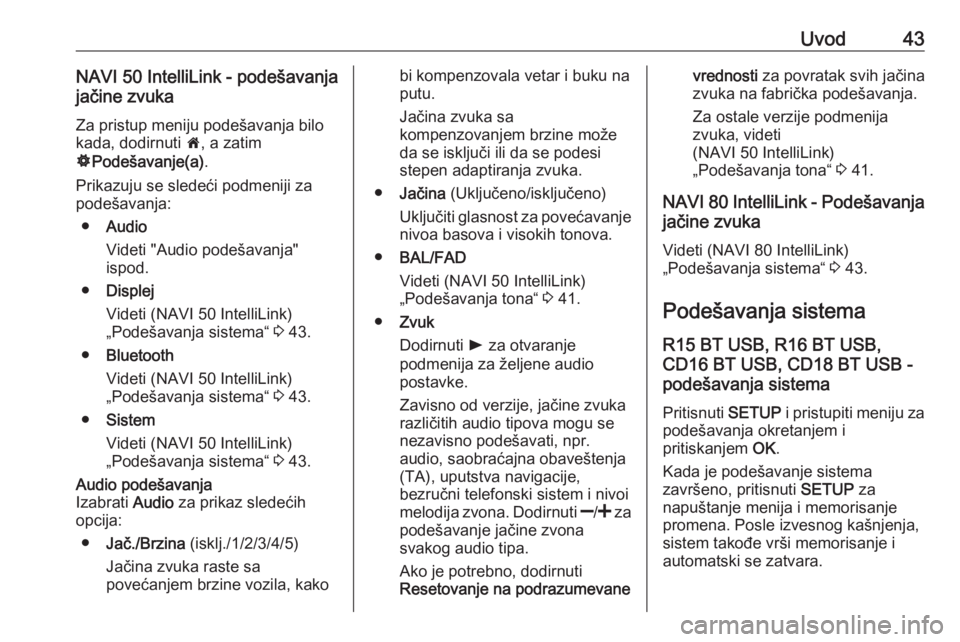
Uvod43NAVI 50 IntelliLink - podešavanja
jačine zvuka
Za pristup meniju podešavanja bilo
kada, dodirnuti 7, a zatim
ÿ Podešavanje(a) .
Prikazuju se sledeći podmeniji za
podešavanja:
● Audio
Videti "Audio podešavanja"
ispod.
● Displej
Videti (NAVI 50 IntelliLink)
„Podešavanja sistema“ 3 43.
● Bluetooth
Videti (NAVI 50 IntelliLink)
„Podešavanja sistema“ 3 43.
● Sistem
Videti (NAVI 50 IntelliLink)
„Podešavanja sistema“ 3 43.Audio podešavanja
Izabrati Audio za prikaz sledećih
opcija:
● Jač./Brzina (isklj./1/2/3/4/5)
Jačina zvuka raste sa
povećanjem brzine vozila, kakobi kompenzovala vetar i buku na
putu.
Jačina zvuka sa
kompenzovanjem brzine može da se isključi ili da se podesi
stepen adaptiranja zvuka.
● Jačina (Uključeno/isključeno)
Uključiti glasnost za povećavanje
nivoa basova i visokih tonova.
● BAL/FAD
Videti (NAVI 50 IntelliLink)
„Podešavanja tona“ 3 41.
● Zvuk
Dodirnuti l za otvaranje
podmenija za željene audio
postavke.
Zavisno od verzije, jačine zvuka
različitih audio tipova mogu se
nezavisno podešavati, npr.
audio, saobraćajna obaveštenja
(TA), uputstva navigacije,
bezručni telefonski sistem i nivoi
melodija zvona. Dodirnuti ]/< za
podešavanje jačine zvona
svakog audio tipa.
Ako je potrebno, dodirnuti
Resetovanje na podrazumevanevrednosti za povratak svih jačina
zvuka na fabrička podešavanja.
Za ostale verzije podmenija
zvuka, videti
(NAVI 50 IntelliLink)
„Podešavanja tona“ 3 41.
NAVI 80 IntelliLink - Podešavanja jačine zvuka
Videti (NAVI 80 IntelliLink)
„Podešavanja sistema“ 3 43.
Podešavanja sistema
R15 BT USB, R16 BT USB,
CD16 BT USB, CD18 BT USB -
podešavanja sistema
Pritisnuti SETUP i pristupiti meniju za
podešavanja okretanjem i
pritiskanjem OK.
Kada je podešavanje sistema
završeno, pritisnuti SETUP za
napuštanje menija i memorisanje
promena. Posle izvesnog kašnjenja, sistem takođe vrši memorisanje i
automatski se zatvara.
Page 44 of 135
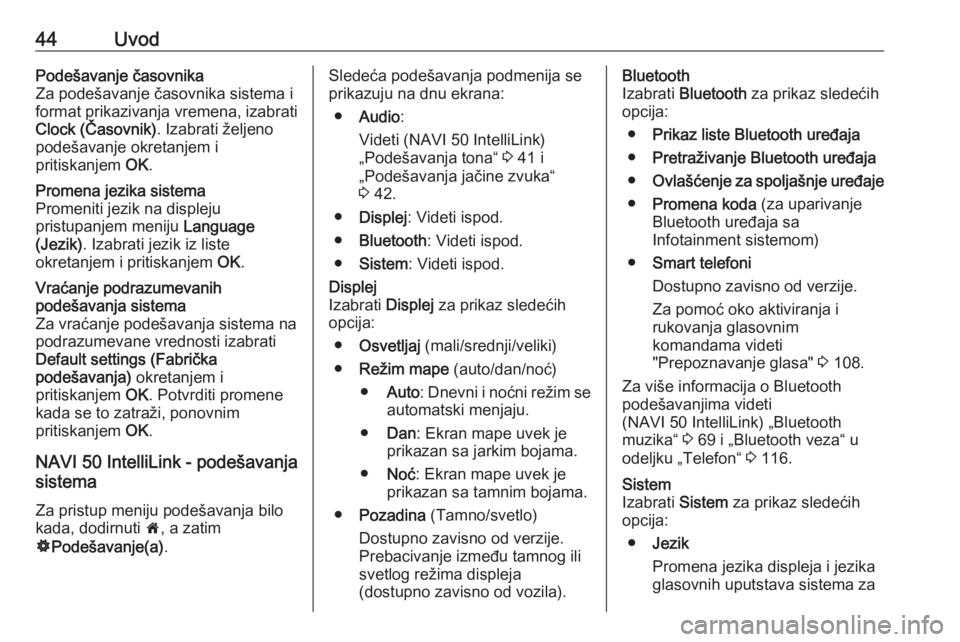
44UvodPodešavanje časovnika
Za podešavanje časovnika sistema i
format prikazivanja vremena, izabrati
Clock (Časovnik) . Izabrati željeno
podešavanje okretanjem i
pritiskanjem OK.Promena jezika sistema
Promeniti jezik na displeju
pristupanjem meniju Language
(Jezik) . Izabrati jezik iz liste
okretanjem i pritiskanjem OK.Vraćanje podrazumevanih
podešavanja sistema
Za vraćanje podešavanja sistema na
podrazumevane vrednosti izabrati
Default settings (Fabrička
podešavanja) okretanjem i
pritiskanjem OK. Potvrditi promene
kada se to zatraži, ponovnim
pritiskanjem OK.
NAVI 50 IntelliLink - podešavanja
sistema
Za pristup meniju podešavanja bilo kada, dodirnuti 7, a zatim
ÿ Podešavanje(a) .
Sledeća podešavanja podmenija se
prikazuju na dnu ekrana:
● Audio :
Videti (NAVI 50 IntelliLink)
„Podešavanja tona“ 3 41 i
„Podešavanja jačine zvuka“
3 42.
● Displej : Videti ispod.
● Bluetooth : Videti ispod.
● Sistem : Videti ispod.Displej
Izabrati Displej za prikaz sledećih
opcija:
● Osvetljaj (mali/srednji/veliki)
● Režim mape (auto/dan/noć)
● Auto : Dnevni i noćni režim se
automatski menjaju.
● Dan : Ekran mape uvek je
prikazan sa jarkim bojama.
● Noć : Ekran mape uvek je
prikazan sa tamnim bojama.
● Pozadina (Tamno/svetlo)
Dostupno zavisno od verzije.
Prebacivanje između tamnog ili
svetlog režima displeja
(dostupno zavisno od vozila).Bluetooth
Izabrati Bluetooth za prikaz sledećih
opcija:
● Prikaz liste Bluetooth uređaja
● Pretraživanje Bluetooth uređaja
● Ovlašćenje za spoljašnje uređaje
● Promena koda (za uparivanje
Bluetooth uređaja sa
Infotainment sistemom)
● Smart telefoni
Dostupno zavisno od verzije.
Za pomoć oko aktiviranja i
rukovanja glasovnim
komandama videti
"Prepoznavanje glasa" 3 108.
Za više informacija o Bluetooth
podešavanjima videti
(NAVI 50 IntelliLink) „Bluetooth
muzika“ 3 69 i „Bluetooth veza“ u
odeljku „Telefon“ 3 116.Sistem
Izabrati Sistem za prikaz sledećih
opcija:
● Jezik
Promena jezika displeja i jezika
glasovnih uputstava sistema za
Page 48 of 135
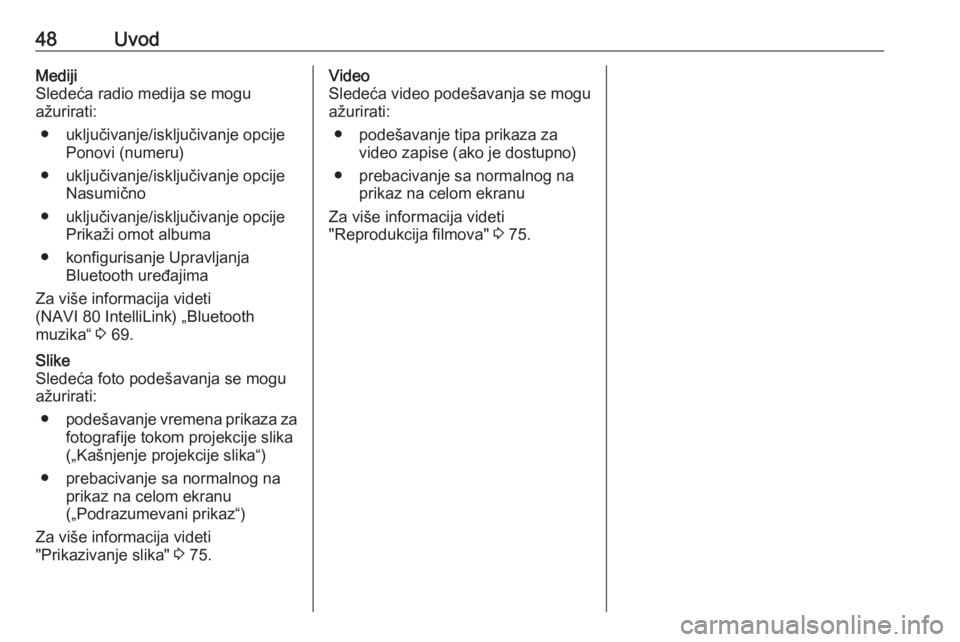
48UvodMediji
Sledeća radio medija se mogu
ažurirati:
● uključivanje/isključivanje opcije Ponovi (numeru)
● uključivanje/isključivanje opcije Nasumično
● uključivanje/isključivanje opcije Prikaži omot albuma
● konfigurisanje Upravljanja Bluetooth uređajima
Za više informacija videti
(NAVI 80 IntelliLink) „Bluetooth
muzika“ 3 69.Slike
Sledeća foto podešavanja se mogu
ažurirati:
● podešavanje vremena prikaza za
fotografije tokom projekcije slika
(„Kašnjenje projekcije slika“)
● prebacivanje sa normalnog na prikaz na celom ekranu
(„Podrazumevani prikaz“)
Za više informacija videti
"Prikazivanje slika" 3 75.Video
Sledeća video podešavanja se mogu
ažurirati:
● podešavanje tipa prikaza za video zapise (ako je dostupno)
● prebacivanje sa normalnog na prikaz na celom ekranu
Za više informacija videti
"Reprodukcija filmova" 3 75.
Page 64 of 135
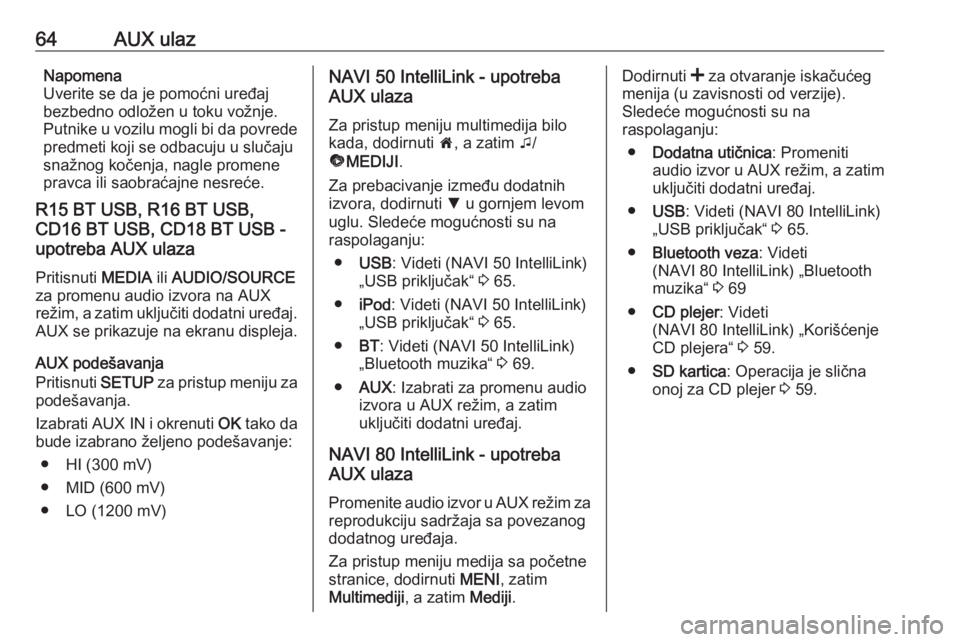
64AUX ulazNapomena
Uverite se da je pomoćni uređaj bezbedno odložen u toku vožnje.
Putnike u vozilu mogli bi da povrede
predmeti koji se odbacuju u slučaju
snažnog kočenja, nagle promene
pravca ili saobraćajne nesreće.
R15 BT USB, R16 BT USB,
CD16 BT USB, CD18 BT USB -
upotreba AUX ulaza
Pritisnuti MEDIA ili AUDIO/SOURCE
za promenu audio izvora na AUX
režim, a zatim uključiti dodatni uređaj. AUX se prikazuje na ekranu displeja.
AUX podešavanja
Pritisnuti SETUP za pristup meniju za
podešavanja.
Izabrati AUX IN i okrenuti OK tako da
bude izabrano željeno podešavanje:
● HI (300 mV)
● MID (600 mV)
● LO (1200 mV)NAVI 50 IntelliLink - upotreba
AUX ulaza
Za pristup meniju multimedija bilo
kada, dodirnuti 7, a zatim t/
ü MEDIJI .
Za prebacivanje između dodatnih
izvora, dodirnuti S u gornjem levom
uglu. Sledeće mogućnosti su na
raspolaganju:
● USB : Videti (NAVI 50 IntelliLink)
„USB priključak“ 3 65.
● iPod : Videti (NAVI 50 IntelliLink)
„USB priključak“ 3 65.
● BT: Videti (NAVI 50 IntelliLink)
„Bluetooth muzika“ 3 69.
● AUX : Izabrati za promenu audio
izvora u AUX režim, a zatim
uključiti dodatni uređaj.
NAVI 80 IntelliLink - upotreba
AUX ulaza
Promenite audio izvor u AUX režim za reprodukciju sadržaja sa povezanog
dodatnog uređaja.
Za pristup meniju medija sa početne
stranice, dodirnuti MENI, zatim
Multimediji , a zatim Mediji.Dodirnuti < za otvaranje iskačućeg
menija (u zavisnosti od verzije).
Sledeće mogućnosti su na
raspolaganju:
● Dodatna utičnica : Promeniti
audio izvor u AUX režim, a zatim uključiti dodatni uređaj.
● USB : Videti (NAVI 80 IntelliLink)
„USB priključak“ 3 65.
● Bluetooth veza : Videti
(NAVI 80 IntelliLink) „Bluetooth
muzika“ 3 69
● CD plejer : Videti
(NAVI 80 IntelliLink) „Korišćenje
CD plejera“ 3 59.
● SD kartica : Operacija je slična
onoj za CD plejer 3 59.
Page 67 of 135
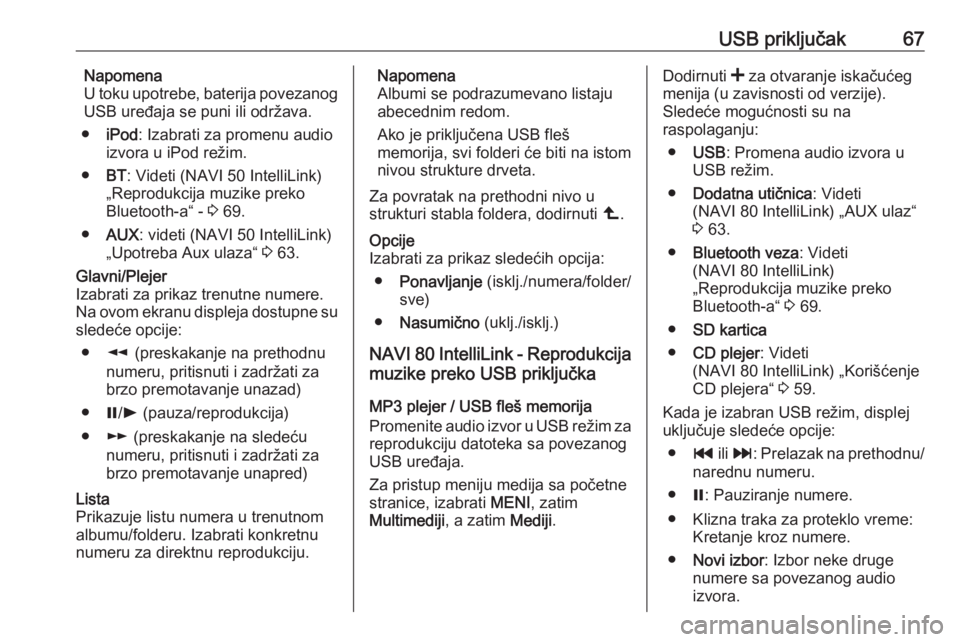
USB priključak67Napomena
U toku upotrebe, baterija povezanog
USB uređaja se puni ili održava.
● iPod : Izabrati za promenu audio
izvora u iPod režim.
● BT: Videti (NAVI 50 IntelliLink)
„Reprodukcija muzike preko
Bluetooth-a“ - 3 69.
● AUX : videti (NAVI 50 IntelliLink)
„Upotreba Aux ulaza“ 3 63.Glavni/Plejer
Izabrati za prikaz trenutne numere.
Na ovom ekranu displeja dostupne su
sledeće opcije:
● l (preskakanje na prethodnu
numeru, pritisnuti i zadržati za
brzo premotavanje unazad)
● =/l (pauza/reprodukcija)
● m (preskakanje na sledeću
numeru, pritisnuti i zadržati za
brzo premotavanje unapred)Lista
Prikazuje listu numera u trenutnom
albumu/folderu. Izabrati konkretnu
numeru za direktnu reprodukciju.Napomena
Albumi se podrazumevano listaju
abecednim redom.
Ako je priključena USB fleš
memorija, svi folderi će biti na istom
nivou strukture drveta.
Za povratak na prethodni nivo u
strukturi stabla foldera, dodirnuti ò.Opcije
Izabrati za prikaz sledećih opcija:
● Ponavljanje (isklj./numera/folder/
sve)
● Nasumično (uklj./isklj.)
NAVI 80 IntelliLink - Reprodukcija
muzike preko USB priključka
MP3 plejer / USB fleš memorija
Promenite audio izvor u USB režim za
reprodukciju datoteka sa povezanog
USB uređaja.
Za pristup meniju medija sa početne
stranice, izabrati MENI, zatim
Multimediji , a zatim Mediji.
Dodirnuti < za otvaranje iskačućeg
menija (u zavisnosti od verzije).
Sledeće mogućnosti su na
raspolaganju:
● USB : Promena audio izvora u
USB režim.
● Dodatna utičnica : Videti
(NAVI 80 IntelliLink) „AUX ulaz“
3 63.
● Bluetooth veza : Videti
(NAVI 80 IntelliLink)
„Reprodukcija muzike preko
Bluetooth-a“ 3 69.
● SD kartica
● CD plejer : Videti
(NAVI 80 IntelliLink) „Korišćenje CD plejera“ 3 59.
Kada je izabran USB režim, displej uključuje sledeće opcije:
● t ili v : Prelazak na prethodnu/
narednu numeru.
● =: Pauziranje numere.
● Klizna traka za proteklo vreme: Kretanje kroz numere.
● Novi izbor : Izbor neke druge
numere sa povezanog audio
izvora.
Page 69 of 135
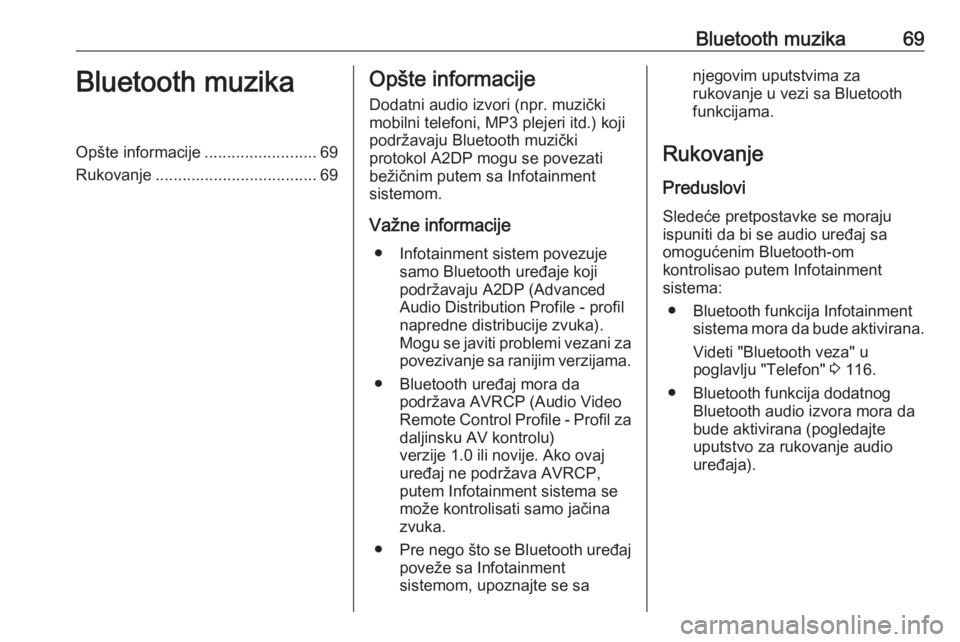
Bluetooth muzika69Bluetooth muzikaOpšte informacije.........................69
Rukovanje .................................... 69Opšte informacije
Dodatni audio izvori (npr. muzički
mobilni telefoni, MP3 plejeri itd.) koji
podržavaju Bluetooth muzički
protokol A2DP mogu se povezati
bežičnim putem sa Infotainment
sistemom.
Važne informacije ● Infotainment sistem povezuje samo Bluetooth uređaje koji
podržavaju A2DP (Advanced
Audio Distribution Profile - profil napredne distribucije zvuka).
Mogu se javiti problemi vezani za povezivanje sa ranijim verzijama.
● Bluetooth uređaj mora da podržava AVRCP (Audio Video
Remote Control Profile - Profil za
daljinsku AV kontrolu)
verzije 1.0 ili novije. Ako ovaj
uređaj ne podržava AVRCP, putem Infotainment sistema se
može kontrolisati samo jačina
zvuka.
● Pre nego što se Bluetooth uređaj
poveže sa Infotainment
sistemom, upoznajte se sanjegovim uputstvima za
rukovanje u vezi sa Bluetooth
funkcijama.
Rukovanje Preduslovi
Sledeće pretpostavke se moraju ispuniti da bi se audio uređaj sa
omogućenim Bluetooth-om
kontrolisao putem Infotainment
sistema:
● Bluetooth funkcija Infotainment sistema mora da bude aktivirana.
Videti "Bluetooth veza" u
poglavlju "Telefon" 3 116.
● Bluetooth funkcija dodatnog Bluetooth audio izvora mora da
bude aktivirana (pogledajte
uputstvo za rukovanje audio
uređaja).
Page 70 of 135
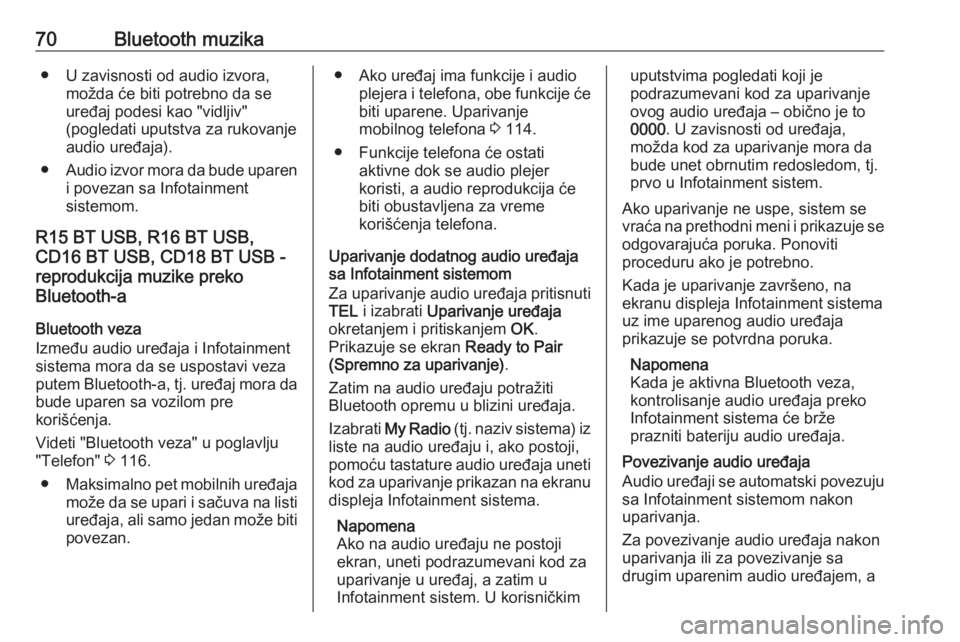
70Bluetooth muzika● U zavisnosti od audio izvora,možda će biti potrebno da se
uređaj podesi kao "vidljiv"
(pogledati uputstva za rukovanje
audio uređaja).
● Audio izvor mora da bude uparen
i povezan sa Infotainment
sistemom.
R15 BT USB, R16 BT USB,
CD16 BT USB, CD18 BT USB -
reprodukcija muzike preko
Bluetooth-a
Bluetooth veza
Između audio uređaja i Infotainment
sistema mora da se uspostavi veza
putem Bluetooth-a, tj. uređaj mora da
bude uparen sa vozilom pre
korišćenja.
Videti "Bluetooth veza" u poglavlju
"Telefon" 3 116.
● Maksimalno pet mobilnih uređaja
može da se upari i sačuva na listi
uređaja, ali samo jedan može bitipovezan.● Ako uređaj ima funkcije i audio plejera i telefona, obe funkcije ćebiti uparene. Uparivanje
mobilnog telefona 3 114.
● Funkcije telefona će ostati aktivne dok se audio plejer
koristi, a audio reprodukcija će
biti obustavljena za vreme
korišćenja telefona.
Uparivanje dodatnog audio uređaja
sa Infotainment sistemom
Za uparivanje audio uređaja pritisnuti
TEL i izabrati Uparivanje uređaja
okretanjem i pritiskanjem OK.
Prikazuje se ekran Ready to Pair
(Spremno za uparivanje) .
Zatim na audio uređaju potražiti
Bluetooth opremu u blizini uređaja.
Izabrati My Radio (tj. naziv sistema) iz
liste na audio uređaju i, ako postoji,
pomoću tastature audio uređaja uneti
kod za uparivanje prikazan na ekranu displeja Infotainment sistema.
Napomena
Ako na audio uređaju ne postoji
ekran, uneti podrazumevani kod za
uparivanje u uređaj, a zatim u
Infotainment sistem. U korisničkimuputstvima pogledati koji je
podrazumevani kod za uparivanje
ovog audio uređaja – obično je to
0000 . U zavisnosti od uređaja,
možda kod za uparivanje mora da
bude unet obrnutim redosledom, tj.
prvo u Infotainment sistem.
Ako uparivanje ne uspe, sistem se
vraća na prethodni meni i prikazuje se
odgovarajuća poruka. Ponoviti
proceduru ako je potrebno.
Kada je uparivanje završeno, na
ekranu displeja Infotainment sistema
uz ime uparenog audio uređaja
prikazuje se potvrdna poruka.
Napomena
Kada je aktivna Bluetooth veza,
kontrolisanje audio uređaja preko
Infotainment sistema će brže
prazniti bateriju audio uređaja.
Povezivanje audio uređaja
Audio uređaji se automatski povezuju sa Infotainment sistemom nakon
uparivanja.
Za povezivanje audio uređaja nakon uparivanja ili za povezivanje sa
drugim uparenim audio uređajem, a
Page 71 of 135
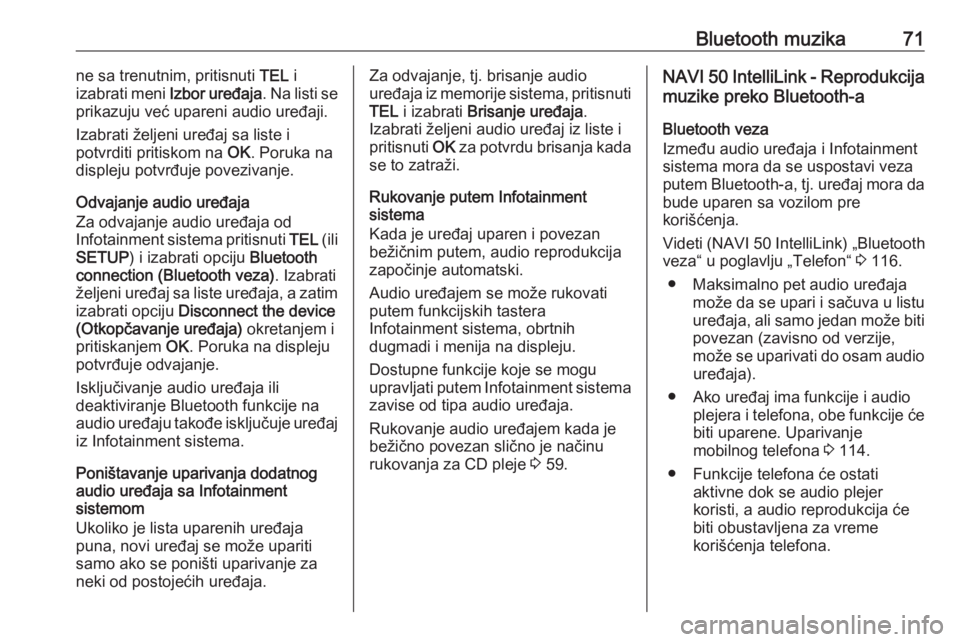
Bluetooth muzika71ne sa trenutnim, pritisnuti TEL i
izabrati meni Izbor uređaja. Na listi se
prikazuju već upareni audio uređaji.
Izabrati željeni uređaj sa liste i
potvrditi pritiskom na OK. Poruka na
displeju potvrđuje povezivanje.
Odvajanje audio uređaja
Za odvajanje audio uređaja od
Infotainment sistema pritisnuti TEL (ili
SETUP ) i izabrati opciju Bluetooth
connection (Bluetooth veza) . Izabrati
željeni uređaj sa liste uređaja, a zatim
izabrati opciju Disconnect the device
(Otkopčavanje uređaja) okretanjem i
pritiskanjem OK. Poruka na displeju
potvrđuje odvajanje.
Isključivanje audio uređaja ili
deaktiviranje Bluetooth funkcije na
audio uređaju takođe isključuje uređaj iz Infotainment sistema.
Poništavanje uparivanja dodatnog
audio uređaja sa Infotainment
sistemom
Ukoliko je lista uparenih uređaja
puna, novi uređaj se može upariti
samo ako se poništi uparivanje za
neki od postojećih uređaja.Za odvajanje, tj. brisanje audio
uređaja iz memorije sistema, pritisnuti
TEL i izabrati Brisanje uređaja .
Izabrati željeni audio uređaj iz liste i pritisnuti OK za potvrdu brisanja kada
se to zatraži.
Rukovanje putem Infotainment
sistema
Kada je uređaj uparen i povezan
bežičnim putem, audio reprodukcija
započinje automatski.
Audio uređajem se može rukovati
putem funkcijskih tastera
Infotainment sistema, obrtnih
dugmadi i menija na displeju.
Dostupne funkcije koje se mogu
upravljati putem Infotainment sistema zavise od tipa audio uređaja.
Rukovanje audio uređajem kada je
bežično povezan slično je načinu
rukovanja za CD pleje 3 59.NAVI 50 IntelliLink - Reprodukcija
muzike preko Bluetooth-a
Bluetooth veza
Između audio uređaja i Infotainment
sistema mora da se uspostavi veza
putem Bluetooth-a, tj. uređaj mora da
bude uparen sa vozilom pre
korišćenja.
Videti (NAVI 50 IntelliLink) „Bluetooth
veza“ u poglavlju „Telefon“ 3 116.
● Maksimalno pet audio uređaja može da se upari i sačuva u listu
uređaja, ali samo jedan može biti povezan (zavisno od verzije,
može se uparivati do osam audio uređaja).
● Ako uređaj ima funkcije i audio plejera i telefona, obe funkcije ćebiti uparene. Uparivanje
mobilnog telefona 3 114.
● Funkcije telefona će ostati aktivne dok se audio plejer
koristi, a audio reprodukcija će
biti obustavljena za vreme
korišćenja telefona.